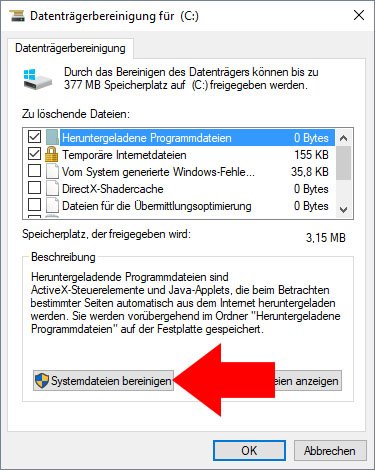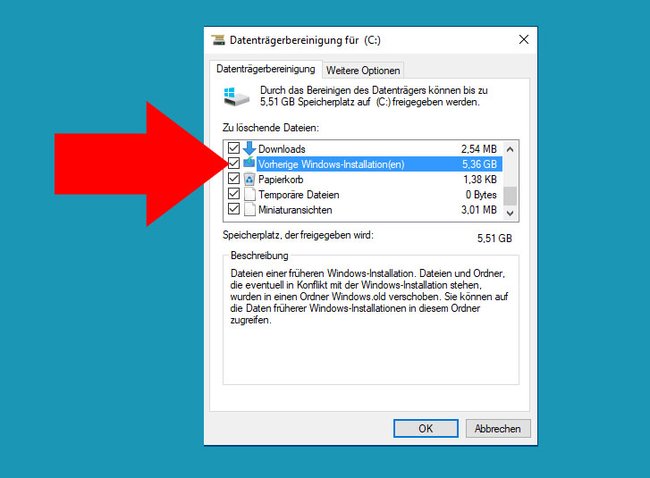Wir zeigen euch, wie ihr eine Windows-Update-Bereinigung durchführen könnt, um alte Windows-Updates zu entfernen und Speicherplatz freizugeben.
Windows-Update-Bereinigung: Was ist das?
Wenn Windows neue Updates installiert, speichert es die damit einhergehenden Änderungen auf der Festplatte. Dadurch könnten die neuen Updates rückgängig gemacht werden, sofern sie Probleme machen. Allerdings belegen sie so auch wertvollen Speicherplatz und die Festplatte kann volllaufen.
- Ihr könnt daher eine Windows-Update-Bereinigung durchführen, um alte Updates zu entfernen.
- Microsoft hat eine Windows-Update-Bereinigung in die Datenträgerbereinigung integriert.
- Achtet bei der Datenträgerbereinigung darauf, die Punkte Vorherige Windows-Installation(en) und Protokolldateien für Windows-Upgrades auszuwählen.
Diese Anleitung zur Windows-Update-Bereinigung funktioniert für Windows 10, 7 und 8:
So startet ihr die Windows-Update-Bereinigung
- Drückt die Tastenkombination [Windows] + [R].
- Tippt
cleanmgr.exeein. - Drückt [Enter].
- Wählt die Festplatte C aus, sofern ihr danach gefragt werdet.
- Klickt im Fenster auf „Systemdateien bereinigen“.
![speicherplatz freigeben 2 speicherplatz freigeben 2]()
- Die Datenträgerverwaltung startet erneut.
- Markiert in der Liste alle Punkte, wenn ihr maximalen Speicherplatz freigeben möchtet.
- Ansonsten sollten mindestens die Punkte „Vorherige Windows-Installation(en)” und „Protokolldateien für Windows-Upgrades” ausgewählt sein.
![Alte Windows-Installationen belegen hier 5,36 GB. Alte Windows-Installationen belegen hier 5,36 GB.]()
- Dadurch werden die alten Windows-Updates entfernt.
- Klickt auf „OK“.
Bedenkt dabei aber, dass ihr danach bei Windows nicht mehr auf eine vorherige Windows-10-Version zurückkehren könnt. Es sei denn, ihr habt vorher ein System-Backup erstellt. Ihr solltet diese Windows-Update-Bereinigung also nur durchführen, wenn Windows ordnungsgemäß funktioniert. Wie ihr den Computer sonst noch aufräumen könnt, lest ihr in diesem Artikel:
Falls etwas nicht funktioniert hat oder ihr eine bessere Vorgehensweise kennt, schreibt es uns gern in die Kommentare.